メールコントロールパネルの設定
メールコントロールパネルの設定方法を記載しています。 Web設定画面よりアカウント管理、メーリングリスト管理などメールに必要な設定が可能です。
1. メールコントロールパネルへの接続はサポートページより行います。
メールログイン画面を表示させドメイン名を入力します。
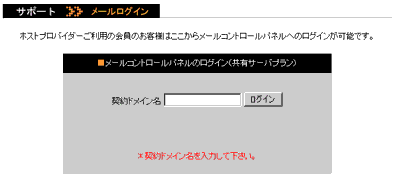
2. アカウント、ドメイン、パスワードを入力しコントロールパネルへログインします。
※アカウント「postmaster」は全てのメール管理が可能です(管理モード)
※アカウント「postmaster」は削除出来ません。
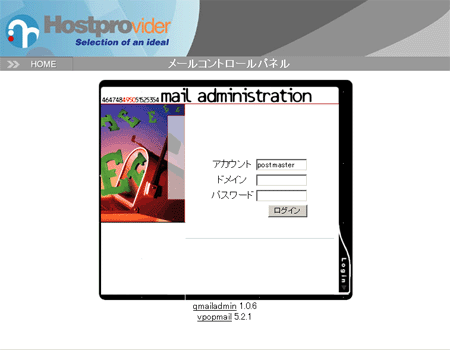
3. ログインすると、メインメニュー画面(コントロールパネル画面)が表示されます。
コントロールパネルへのログインが完了すると、以下のメインメニュー画面(コントロールパネル画面)が表示されるます。この画面より以下の設定が可能です。それぞれの画面の指示に従って設定を行ってく下さい。
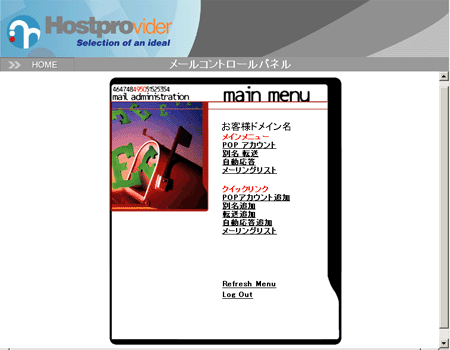
| POPアカウント | POPアカウント作成済みユーザーの修正ができます。 「修正ユーザ」の赤い丸ボタンを押すとパスワード修正ができます。 |
|---|---|
| 別名転送 | 下の「別名追加」で設定した場合の修正ができます |
| 自動応答 | 下の「自動応答追加」で設定した場合の修正ができます。 |
| メーリングリスト | 下の「メーリングリスト」で設定した場合の修正ができます。 |
| POPアカウント追加 | 新規にユーザーを追加します。 |
| 転送追加 | 携帯のメールなど外部のメールアドレスへ転送する場合の設定ができます。 |
| 自動応答追加 | 送られてきたメールを転送し、自動返信メールを返します。 |
| メーリングリスト | メーリングリストの設定を行います。 |





